Photoshop快速的调出蓝色通透的海景婚片教程
发布时间:2019-12-16 21:08:56作者:admin点击:
 下面是原图
下面是原图 具体分析如下:
具体分析如下:1、穿帮
2、高光沉闷,没有通透感
3、海水,衣服质感不足
4、石头不好看
5、色彩不够高级
根据目标导图,确定照片色调,camera raw导图:我认为照片色温还是比较准的,所以无需调整,色调为0,附上参数,以供参考:
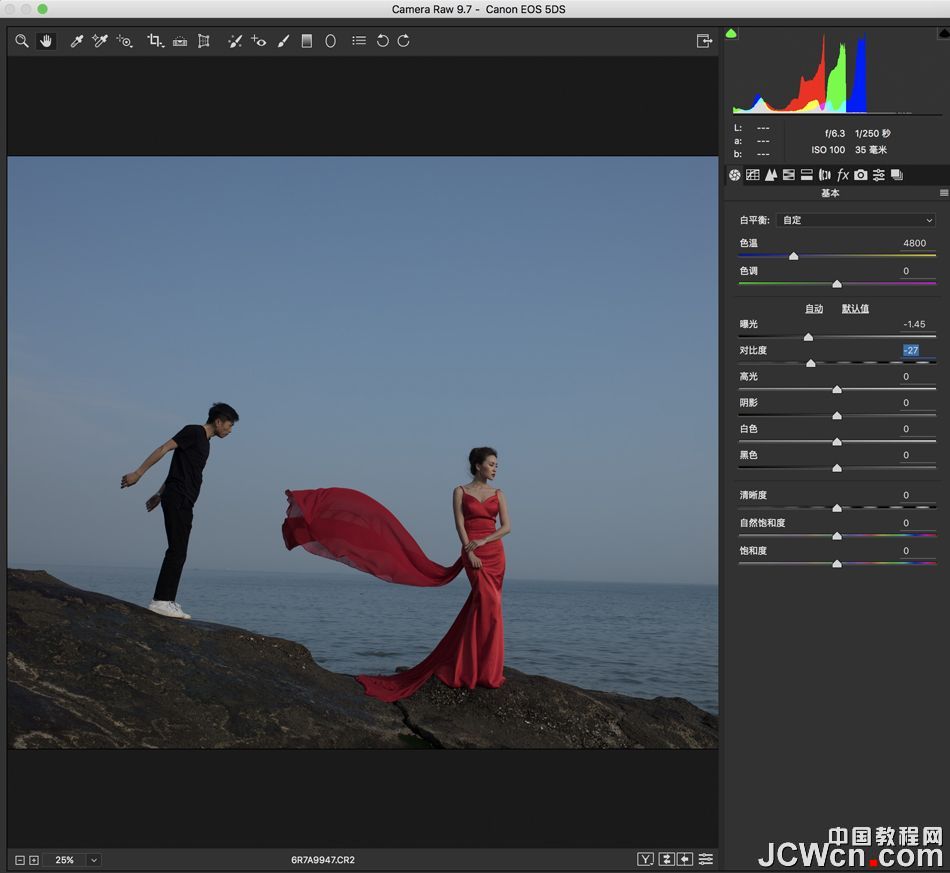 降低曝光及对比图,使得层次更丰富,不难发现照片中缺乏高光,于是就有了下一步
降低曝光及对比图,使得层次更丰富,不难发现照片中缺乏高光,于是就有了下一步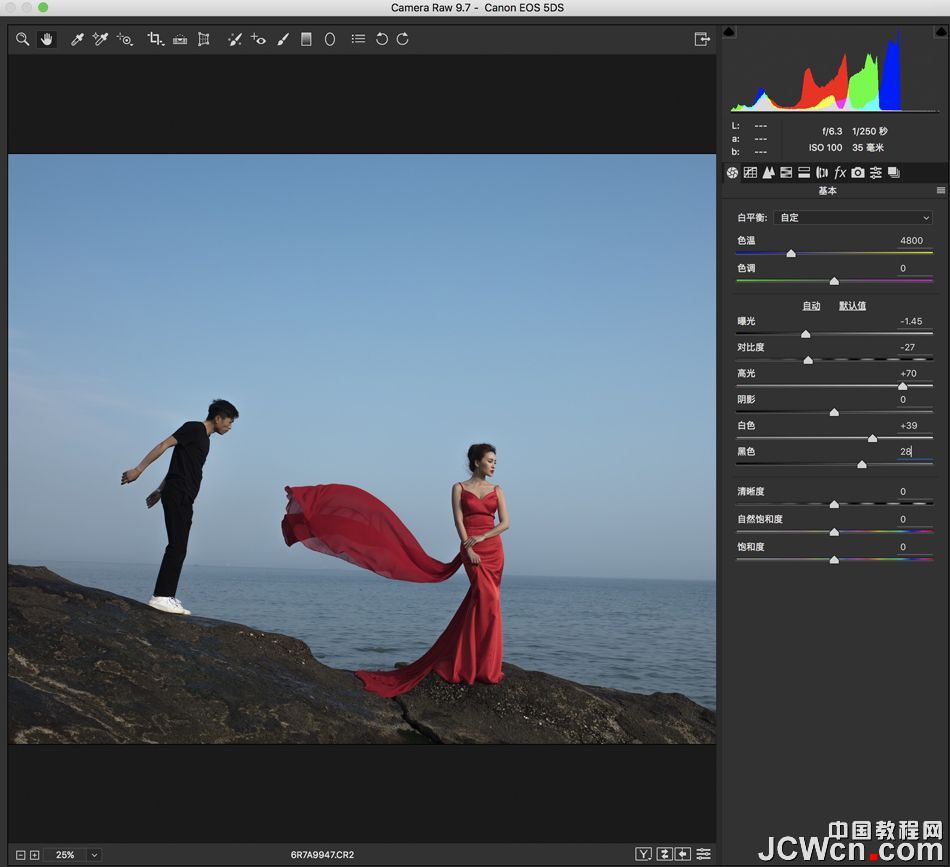 高光+70,白色+39,让照片高光更加明显,更加通透,黑色+28,调整黑色降低其反差
高光+70,白色+39,让照片高光更加明显,更加通透,黑色+28,调整黑色降低其反差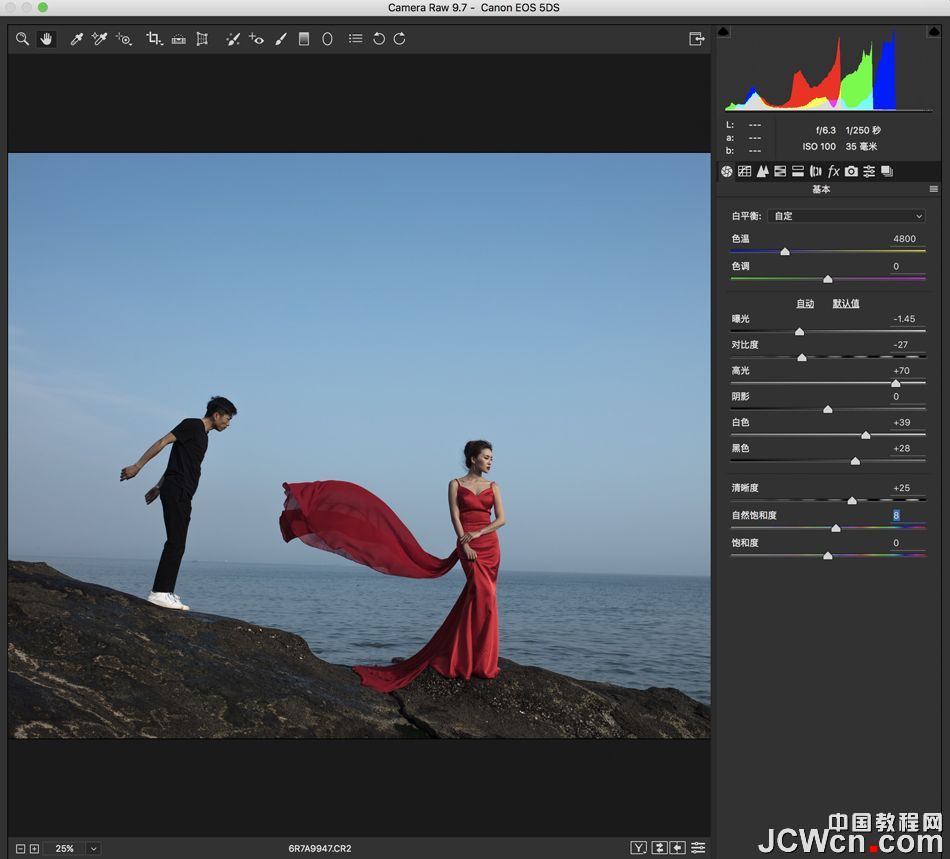
清晰度+25,自然饱和度+8,为目标衣服和海水的质感做好铺垫,清晰度可以适当多加点。基本操作完成,下面开始色彩调整
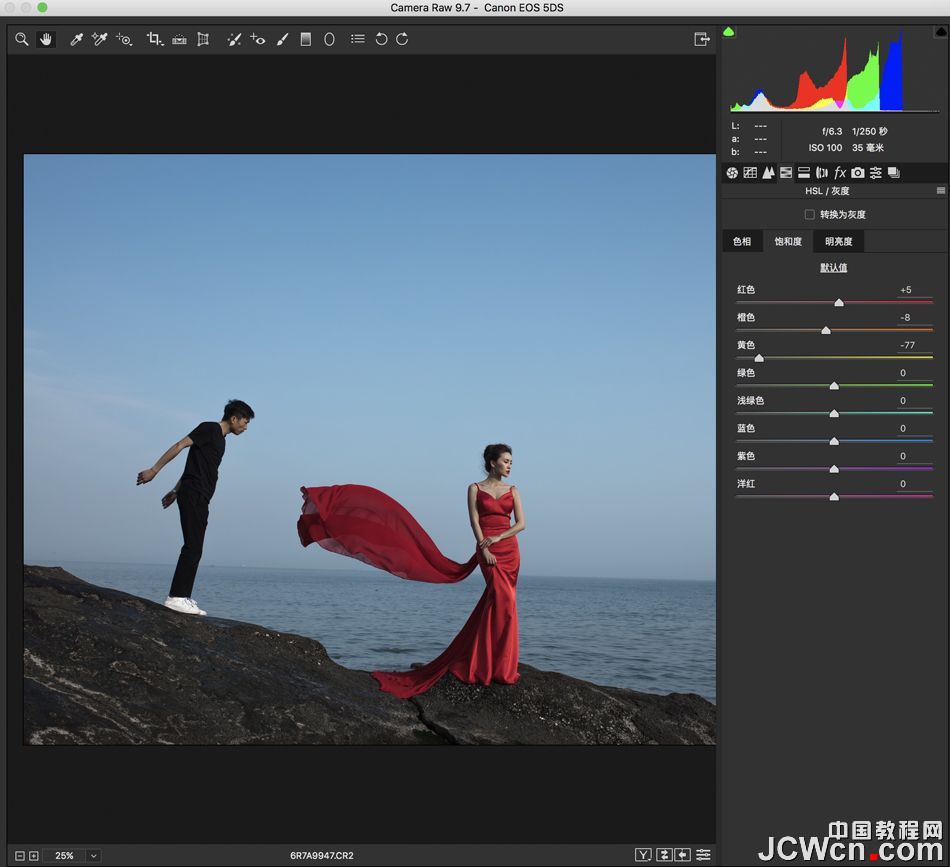 之前说衣服和海水颜色的对比,所以饱和度红色+5,橙色-8,橙色可以忽略不计。在看石头是黄色,影响画面美观,所以去掉石头的黄色-77
之前说衣服和海水颜色的对比,所以饱和度红色+5,橙色-8,橙色可以忽略不计。在看石头是黄色,影响画面美观,所以去掉石头的黄色-77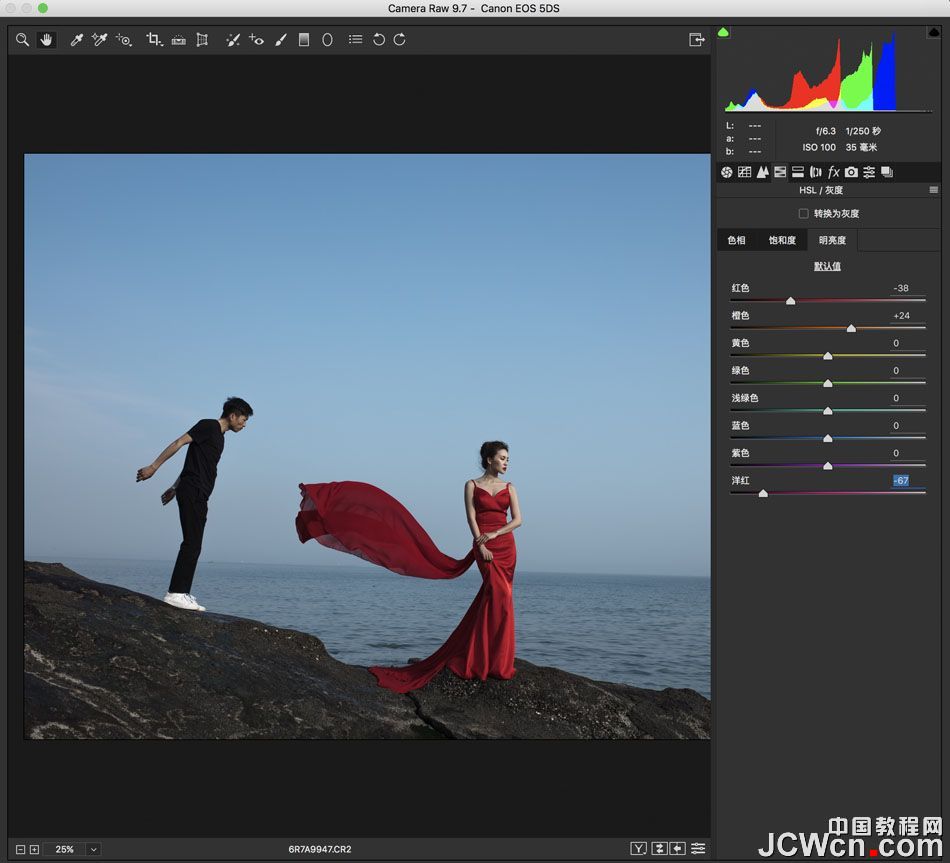 红色明显不够,降低红色明度-38,橙色+24,使得肤色更加通透,洋红-67是裙摆末端的颜色更统一,色相全部为0
红色明显不够,降低红色明度-38,橙色+24,使得肤色更加通透,洋红-67是裙摆末端的颜色更统一,色相全部为0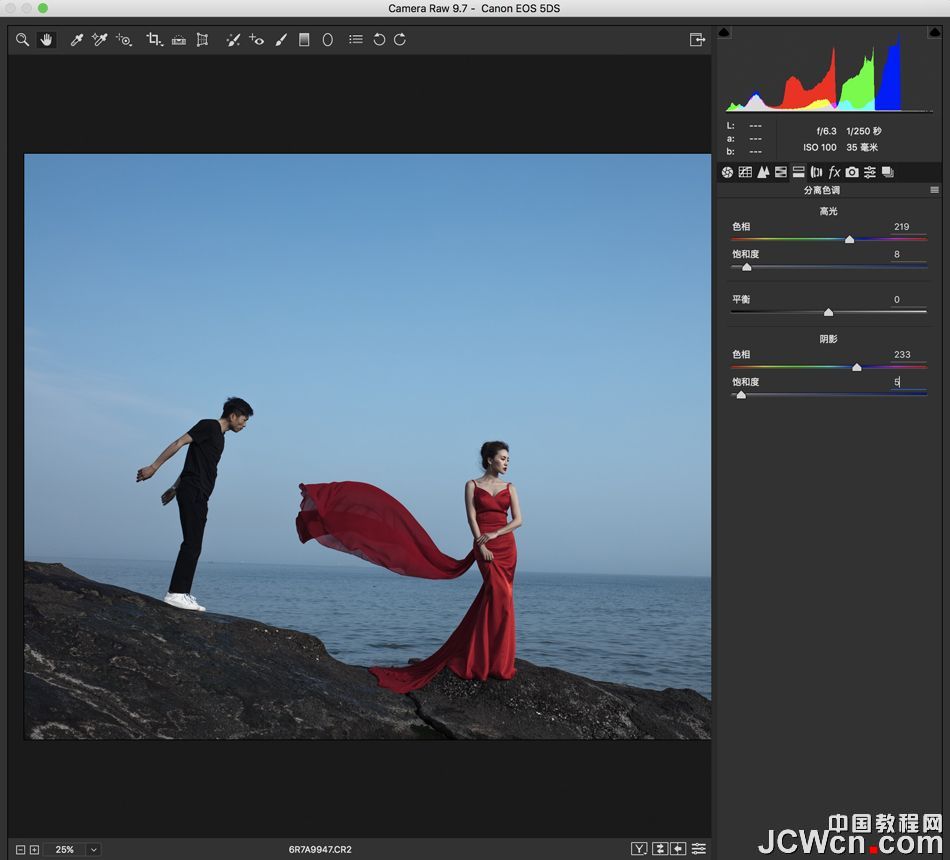 冷艳的效果一定要冷,所以利用分离色调高光暗部都偏了一点点冷色,记住,一定要根据我们的目标来哦,切勿乱加减颜色
冷艳的效果一定要冷,所以利用分离色调高光暗部都偏了一点点冷色,记住,一定要根据我们的目标来哦,切勿乱加减颜色 - 上一篇 : 30款国外复古风logo设计欣赏
- 下一篇 : 50款A-Z字母logo设计欣赏






